
Table des matières:
- Auteur John Day [email protected].
- Public 2024-01-30 09:06.
- Dernière modifié 2025-01-23 14:45.

Tout d'abord, si vous êtes "vraiment" intéressé à en savoir plus sur Arduino UNO, alors allez-y, eh bien, c'est assez génial:-)
Bonjour, amis dans ces Instructables, je vais vous montrer l'utilisation basique mais intéressante de mon nouvel Arduino Uno R3. Faites-nous savoir quelque chose d'important au sujet du conseil d'administration. Arduino est un projet matériel et logiciel open source introduit pour la première fois en 2005 et basé sur l'AVR Atmel 8 bits, visant à fournir un moyen accessible aux novices et aux professionnels de créer des appareils qui interagissent avec leur environnement à l'aide de capteurs et d'actionneurs. Des exemples courants de tels appareils destinés aux amateurs débutants comprennent des robots simples, des thermostats et des détecteurs de mouvement. Le projet est basé sur des conceptions de cartes de microcontrôleur, qui utilisent les entrées et les sorties de la même manière qu'un ordinateur ordinaire. Les entrées capturent les informations de l'utilisateur ou de l'environnement tandis que les sorties font quelque chose avec les informations qui ont été capturées. Une entrée peut être numérique ou analogique et peut venir former l'environnement ou un utilisateur. Les sorties peuvent contrôler et allumer et éteindre des appareils tels que des moteurs ou d'autres ordinateurs. Ces systèmes fournissent des ensembles de broches d'entrée/sortie (E/S) numériques et analogiques qui peuvent s'interfacer avec diverses cartes d'extension (appelées blindages) et d'autres circuits. Les cartes disposent d'interfaces de communication série, y compris Universal Serial Bus (USB) sur certains modèles, pour le chargement de programmes à partir d'ordinateurs personnels. Pour programmer les microcontrôleurs, le projet Arduino fournit un environnement de développement intégré (IDE) basé sur un langage de programmation nommé Processing, qui prend également en charge les langages C et C++. Le langage Arduino est très similaire au C mais fournit plusieurs bibliothèques pour une utilisation facile.
Étape 1: La nécessité…

Je vais vous montrer comment contrôler la LED intégrée (sur la broche 13) OU la lumière LED. commençons:
Matériaux nécessaires:
amis car ceux-ci sont basiques donc nous n'avons pas besoin de beaucoup de choses.
1. Arduino Uno (vous pouvez utiliser n'importe lequel)
2. Un câble USB (pour la programmation)
3. lumière led (facultatif car la carte a sa propre led sur la broche 13)
4. La patience (bien sûr c'est très important) c'est tout
5. Connexions et programmation de la carte:- maintenant nous allons connecter la carte à notre PC pour la programmer 1. connectez la led à l'Arduino en connectant la broche de terre de la led à la broche GND sur la carte ET la broche positive de la lumière led sur la broche 13 d'Arduino 2. connectez maintenant Arduino au PC en utilisant le câble USB ÉTAPE 3) ARDUINO IDE pour la programmation, v devez télécharger le logiciel Arduino ide depuis Arduino.cc Vous pouvez télécharger le logiciel en utilisant le lien ci-dessous https://www. arduino.cc/en/Main/Software
Étape 2:
Étape 3: Faisons un peu de codage Init…
Ouais, nous avons presque fini maintenant… la dernière chose mais non la moindre reste, eh bien, vous l'avez bien compris… la partie Codage, la mienne préférée:-
maintenant nous allons télécharger le code1.unzip le fichier téléchargé d'Arduino ide
2. connectez la carte via USB
3. ouvrez les exemples à partir du menu Fichier, puis ouvrez -> clignoter
4. maintenant télécharger le code
prendre plaisir
et n'oubliez pas de voter pour moi;-)
Étape 4: Coincé quelque part au-dessus des étapes … ne vous inquiétez pas, je suis là
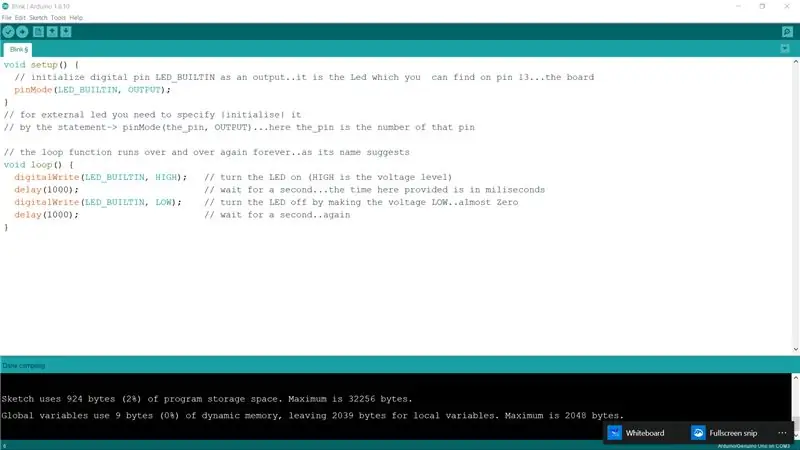
dépannage des problèmes:
si vous rencontrez un problème pour télécharger le code, rappelez-moi que vous pouvez également utiliser ce code pour programmer le tableau..chears…
Conseillé:
Bonjour, Snow Angel ! : 6 étapes

Hello, Snow Angel ! : Cette activité est utilisée pour présenter les circuits, les conducteurs et les isolants de la 4e à la 5e année. Une fois la leçon enseignée, j'ai introduit cette activité pour engager et inspirer les étudiants à comprendre activement comment les circuits, les conducteurs et les isolants fonctionnent réellement
Bonjour Train ! ATtiny 1614 : 8 étapes (avec photos)

Bonjour Train ! ATtiny 1614 : Pour ma classe Fab Academy je dois créer une carte avec un microcontrôleur, un bouton et une LED. Je vais utiliser Eagle pour le créer
Bonjour tout le monde - Java : 5 étapes

Hello World - Java : Dans ce programme, nous allons apprendre à imprimer sur la console en Java
Java - Bonjour tout le monde ! : 5 étapes

Java - Hello World ! : La première étape dans l'apprentissage d'un langage de programmation est de l'imprimer "Hello World!" Cette instructable vous guidera à travers toutes les étapes nécessaires pour imprimer bonjour le monde en java
Bonjour Blynk ! Interfacer le SPEEEduino avec l'application Blynk : 5 étapes

Bonjour Blynk ! Interfaçage du SPEEEduino avec l'application Blynk : qu'est-ce que le SPEEEduino ? Le SPEEEduino est une carte microcontrôleur compatible Wi-Fi basée sur l'écosystème Arduino, conçue pour les éducateurs. Le SPEEEduino combine le facteur de forme et le microcontrôleur de l'Arduino avec le SoC Wi-Fi ESP8266, faisant
